اکنون می توانید از برنامه رایگان Move to iOS برای انتقال تمام تاریخچه چت خود از دستگاه اندرویدی به آیفون جدید استفاده کنید.
انتقال اسناد، عکسها و سایر دادههای شما زمانی که از تلفن اندرویدی به آیفون تغییر میکنید، میتواند مشکل باشد. برخی از مهمترین دادههایی که میخواهید انتقال دهید، سابقه چت WhatsApp شما است.
انتقال داده های واتس اپ از اندروید به آیفون برای سال ها تقریبا غیرممکن بود. با این حال، واتس اپ اکنون امکان انتقال مکالمات و رسانه های خود را از اندروید به آیفون با استفاده از اپلیکیشن Move to iOS فراهم کرده است. در اینجا نحوه انتقال چت های خود از تلفن اندرویدی خود به iPhone آورده شده است.
آنچه شما قبل از انتقال نیاز دارید
قبل از انتقال داده های واتس اپ از اندروید به iOS، باید چند الزام را رعایت کنید. در اینجا چیزی است که شما نیاز دارید:
- دستگاه اندرویدی که دارای Android 5 (Lollipop) یا بالاتر است
- آیفون دارای iOS 15.5 یا بالاتر
- واتساپ نسخه 2.22.10.70 یا جدیدتر در آیفون شما
- WhatsApp نسخه 2.22.7.74 یا جدیدتر در دستگاه Android شما
- شما باید آیفون و اندروید خود را به منابع برق متصل کنید
- هر دو دستگاه باید در یک شبکه Wi-Fi باشند یا باید اندروید خود را به هات اسپات آیفون خود متصل کنید
بعد از اینکه تمام شرایط مورد نیاز را برآورده کردید، باید آیفون خود را به تنظیمات کارخانه بازنشانی کنید و برنامه رایگان Move to iOS را روی گوشی اندروید خود نصب کنید.
انتقال داده های واتس اپ از اندروید به آیفون
اکنون که آماده اید، در اینجا نحوه انتقال چت های WhatsApp و سایر داده ها به آیفون خود آورده شده است:
- برای شروع فرآیند راه اندازی در آیفون خود انگشت خود را بکشید.
- هنگامی که صفحه Apps & Data ظاهر شد، انتقال داده از Android را انتخاب کنید. کدی را در آیفون خود خواهید دید.
- برنامه انتقال به iOS را در تلفن Android خود باز کنید و اعلان های روی صفحه را دنبال کنید.
- کد آیفون خود را در برنامه انتقال به iOS دستگاه اندرویدی خود وارد کنید و برای ادامه روی Continue ضربه بزنید.
- 3 تصویر بستن
- WhatsApp را در صفحه انتقال داده در تلفن Android خود انتخاب کنید.
- روی Start ضربه بزنید تا اسکن WhatsApp انجام شود و داده های خود را برای انتقال آماده کنید.
- دستورالعمل ها را دنبال کنید تا به برنامه انتقال به iOS بازگردید و منتظر بمانید تا انتقال داده ها کامل شود. 3 تصویر بستن
- پس از اتمام انتقال، آخرین نسخه واتس اپ را از اپ استور بر روی آیفون خود نصب کنید.
- WhatsApp را در آیفون خود باز کنید و با همان شماره تلفنی که دستگاه اندرویدی شما داشت وارد شوید.
- هنگامی که یک درخواست در آیفون خود دریافت کردید، روی Start ضربه بزنید و منتظر بمانید تا فرآیند انتقال به پایان برسد. 3 تصویر بستن
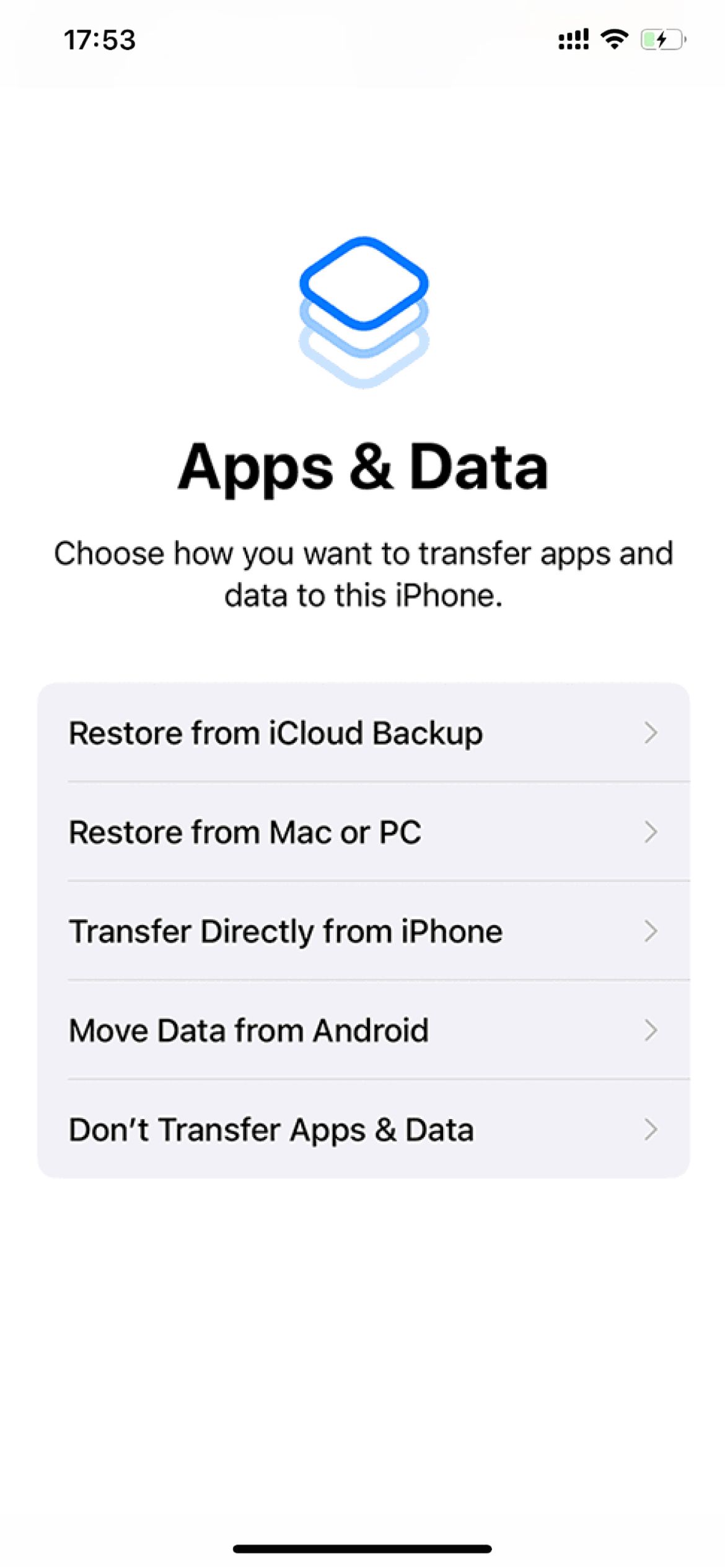
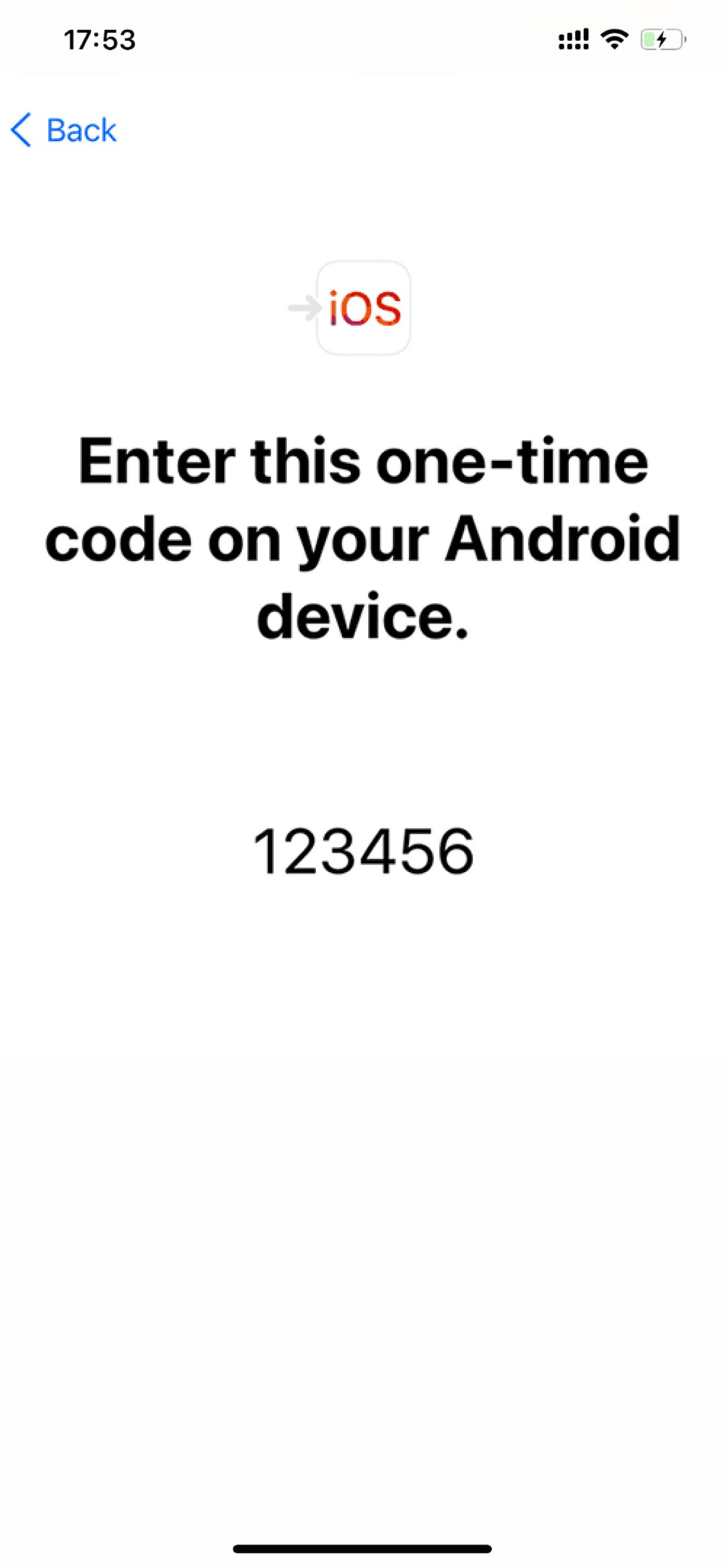
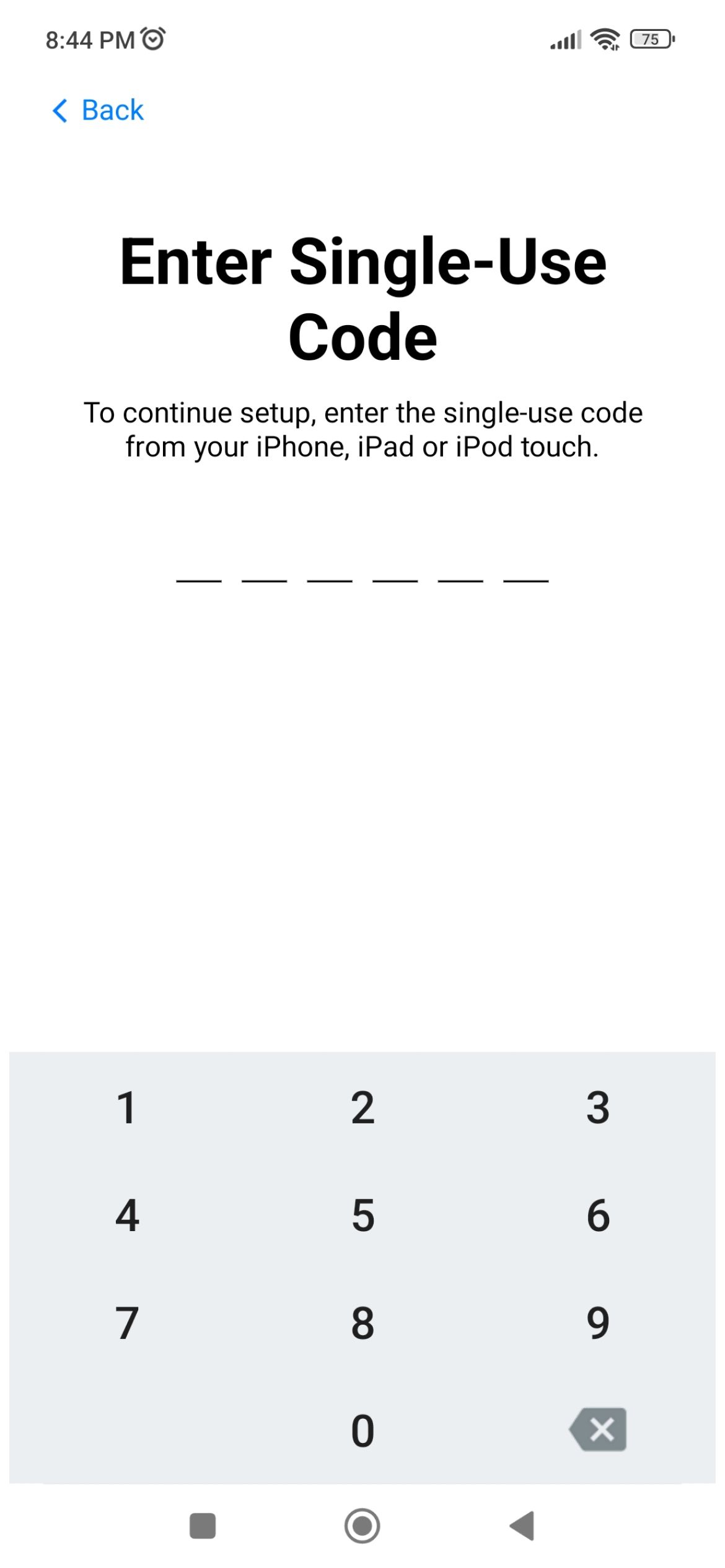
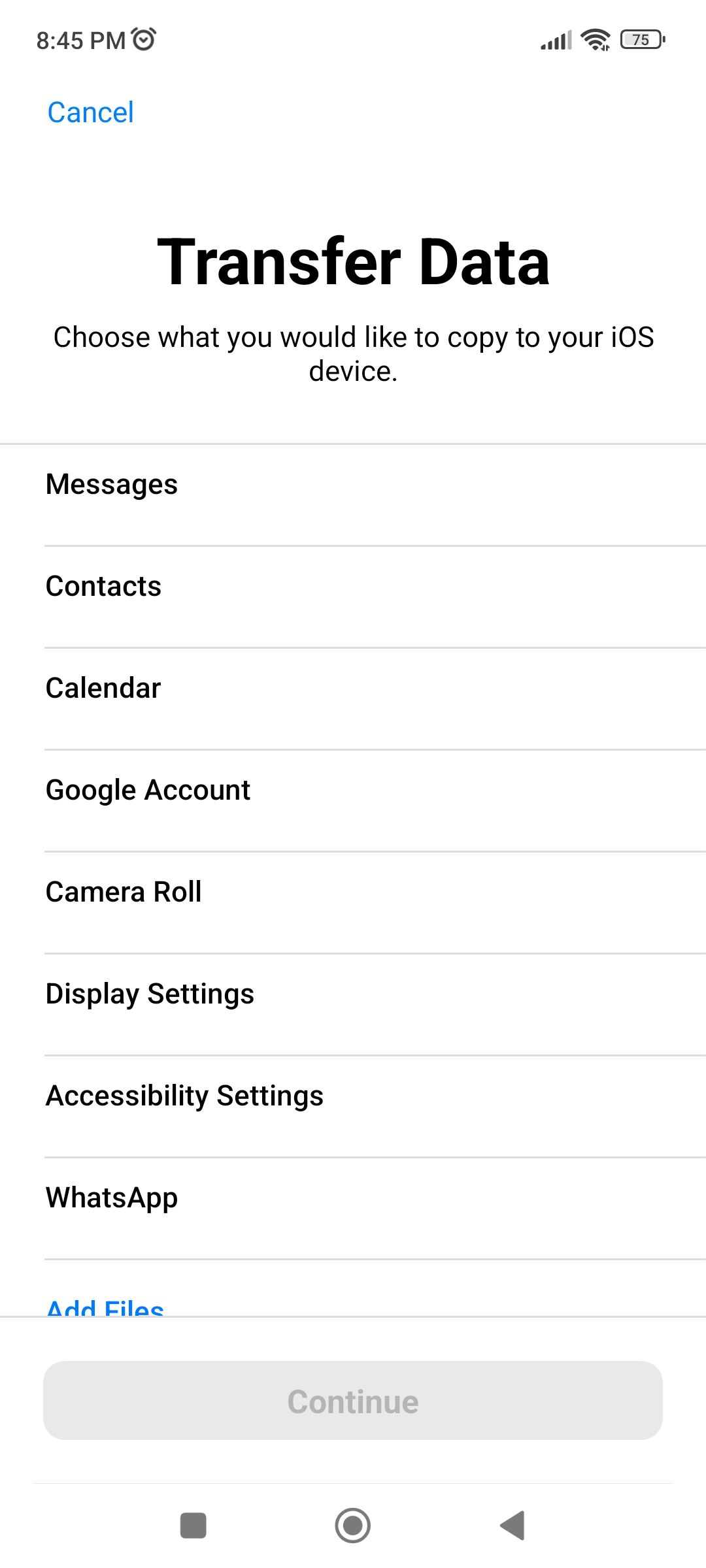
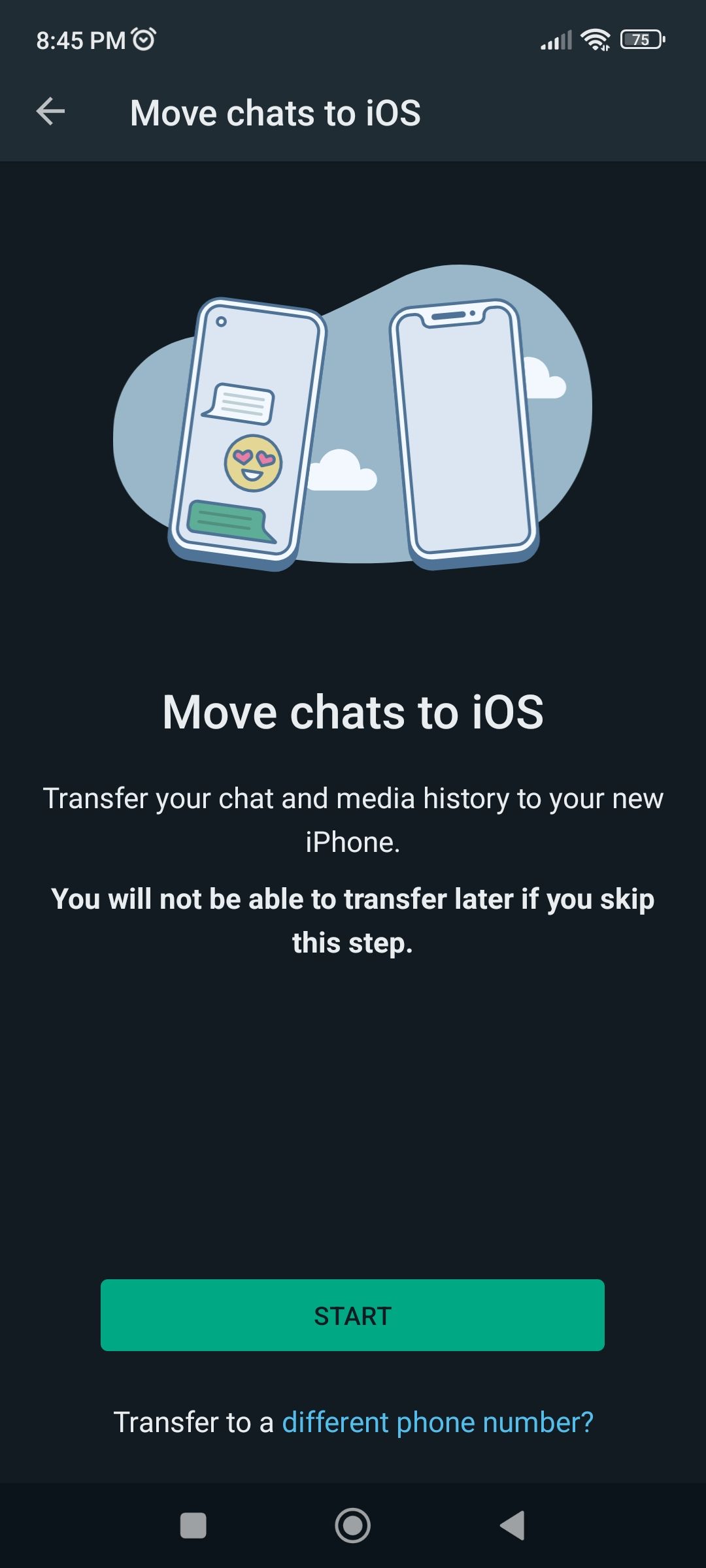
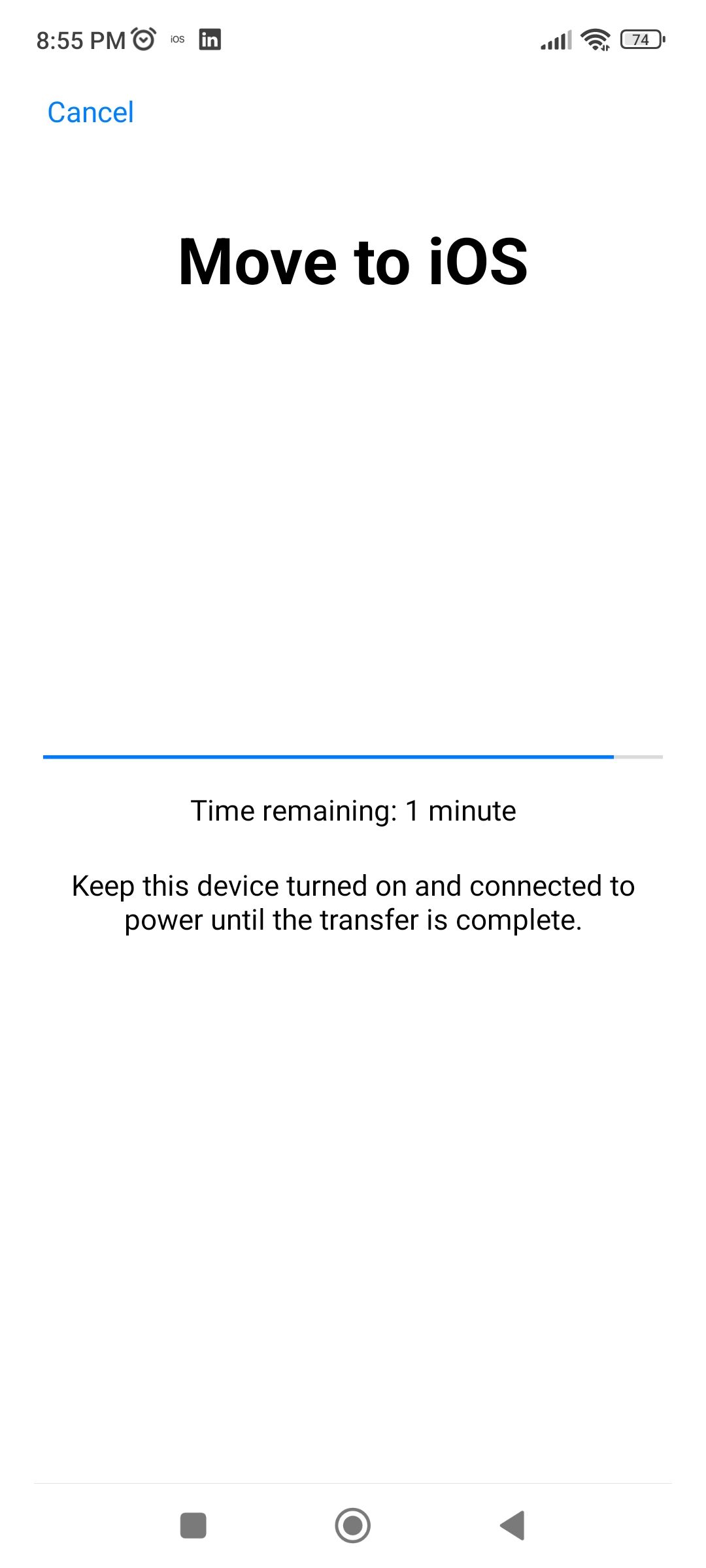
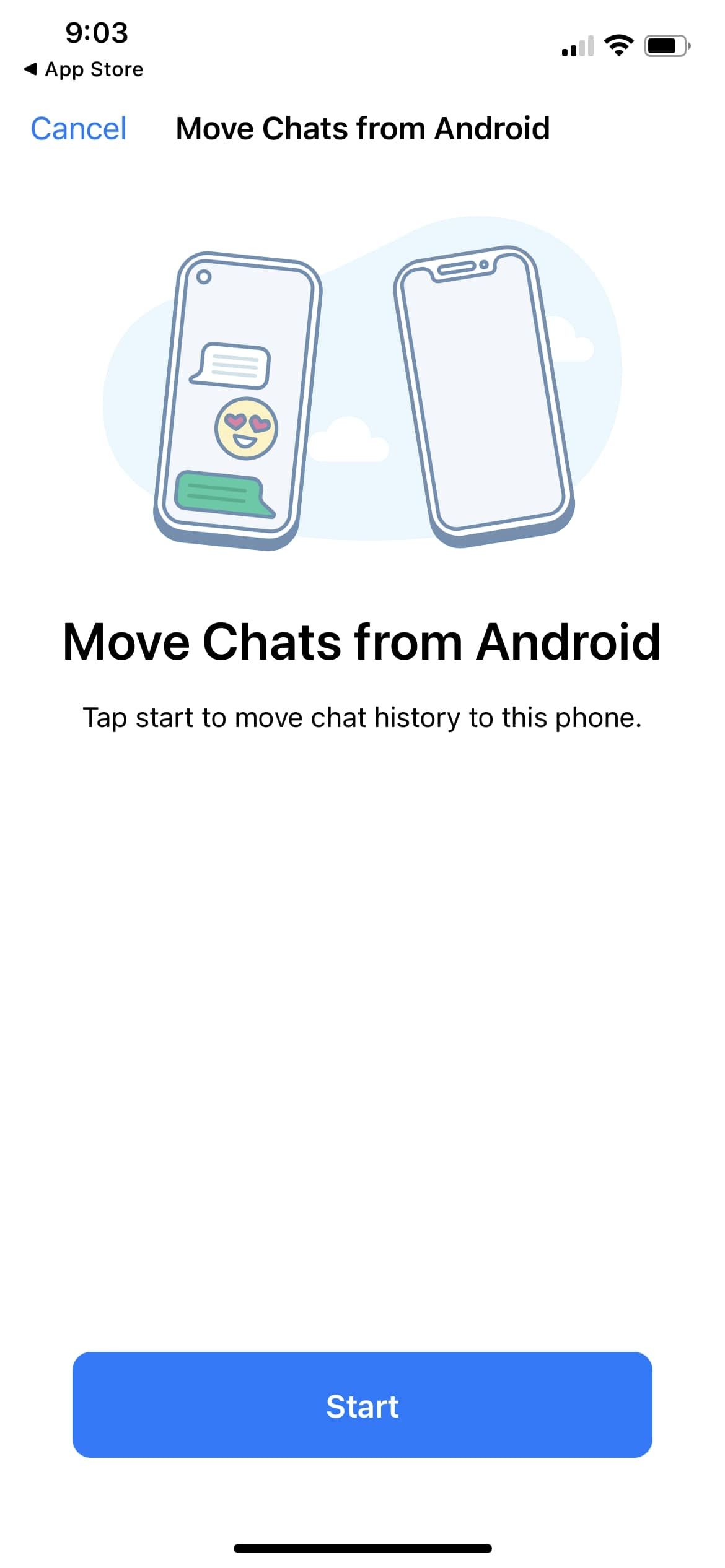
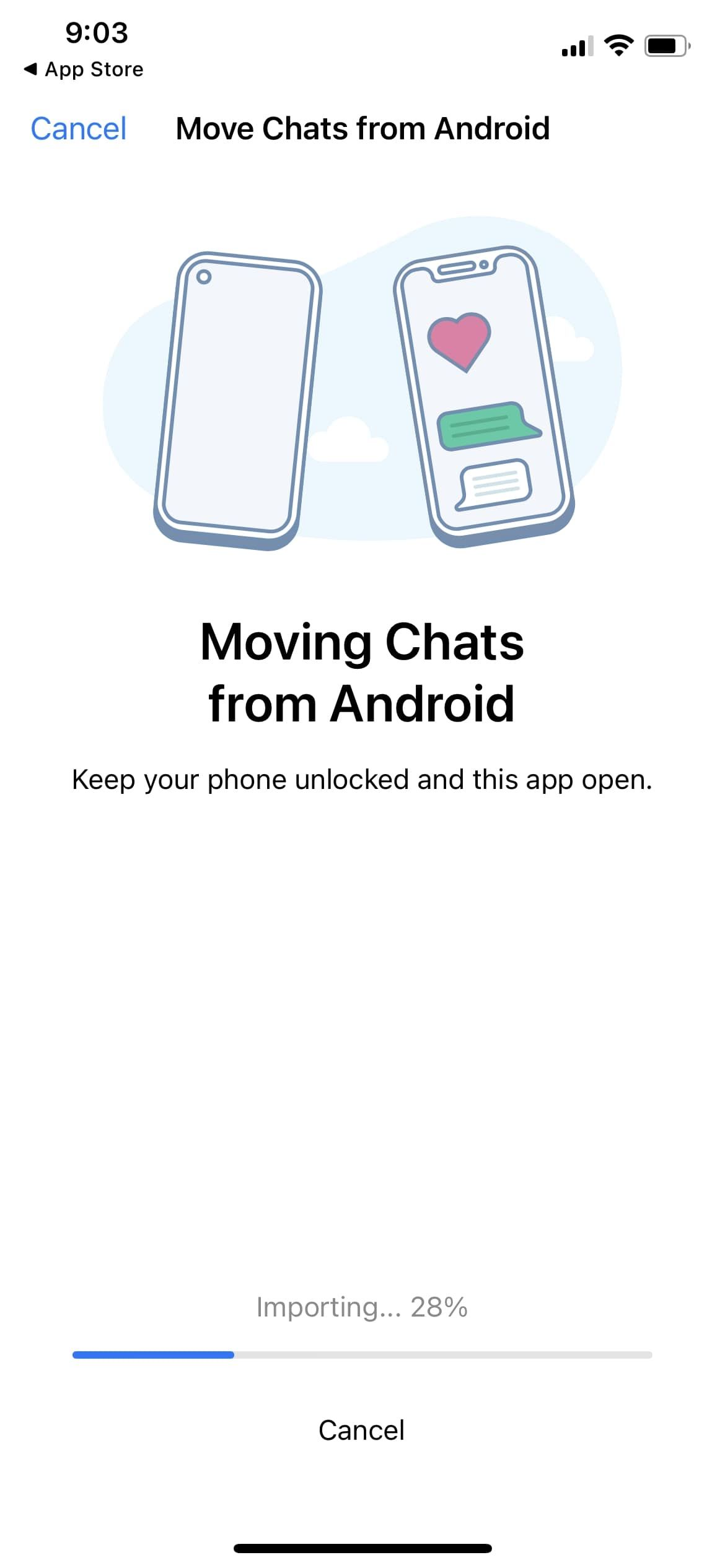
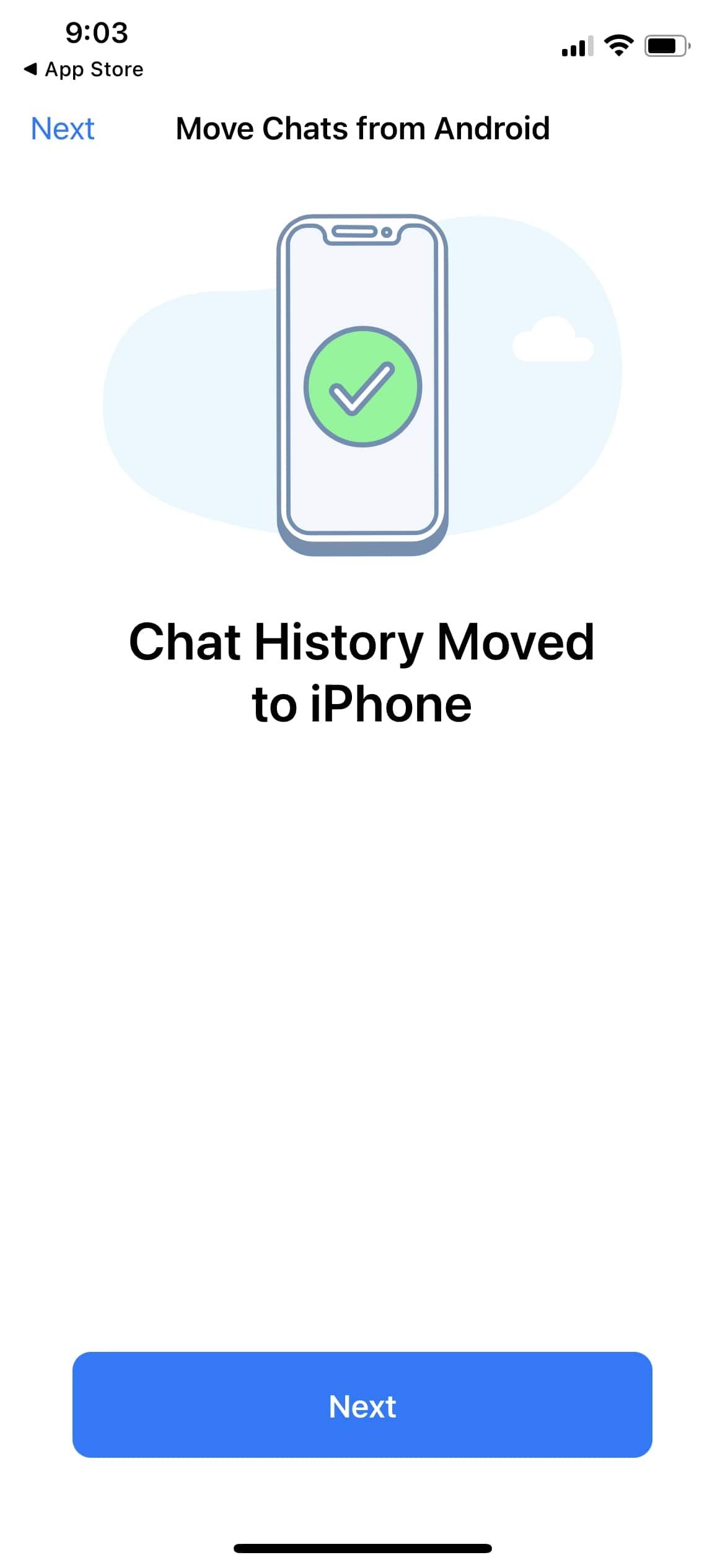
پس از انجام این کار، می توانید واتس اپ را باز کنید تا چت ها و سایر داده های خود را در آیفون خود مشاهده کنید. اکنون می توانید آیفون خود را طبق معمول راه اندازی کنید.
چه چیزی در انتقال واتس اپ کم است؟
از آنجایی که دادههای WhatsApp خود را از Android به iPhone منتقل کردهاید، نسخه پشتیبان Google Drive شما اینجا نخواهد بود. شما باید یک نسخه پشتیبان ابری دیگر از داده های WhatsApp خود در iCloud تهیه کنید تا از چت های خود محافظت کنید.
شما می توانید تمام مکالمات، رسانه ها و اسناد خود را در طول این فرآیند انتقال انتقال دهید. با این حال، در طول این فرآیند نمیتوانید پیامهای پرداخت همتا به همتا، گزارش تماسها و نامهای نمایشی را منتقل کنید.
اگر برخی از عکسهای خود را نمیبینید، راههای دیگری برای بازیابی عکسهای حذف شده از WhatsApp وجود دارد. همچنین، ممکن است مجبور شوید دوباره وارد واتساپ وب شوید.
چت های واتس اپ خود را به آیفون بیاورید
طیف گسترده ای از کاربران در سنین و جمعیت های مختلف به طور روزانه به واتس اپ متکی هستند. و بیشتر آنها از ترس از دست دادن اطلاعات نگران جابجایی از یک دستگاه اندرویدی به آیفون هستند. اکنون که انتقال واتس اپ از اندروید به iOS در دسترس است، آنها نیازی به نگرانی در مورد از دست دادن داده ها نخواهند داشت.
حتی با وجود این قابلیت انتقال جدید، واتس اپ هنوز فاقد ویژگی های زیادی است که آن را پشت سر سایر سرویس های پیام رسانی محبوب مانند تلگرام قرار می دهد.
